メールソフト Thunderbirdで、「突然セキュリティ例外の追加」のポップアップが出るようになったのを解決しました!サーバーはさくらインターネットを使っています。
セキュリティ例外の追加 Thunderbirdが例外的に信頼する証明書としてこのサイトの証明書を登録しようとしています。 本物の銀行、通信販売、その他の公開サイトがこの操作を求めることはありません。
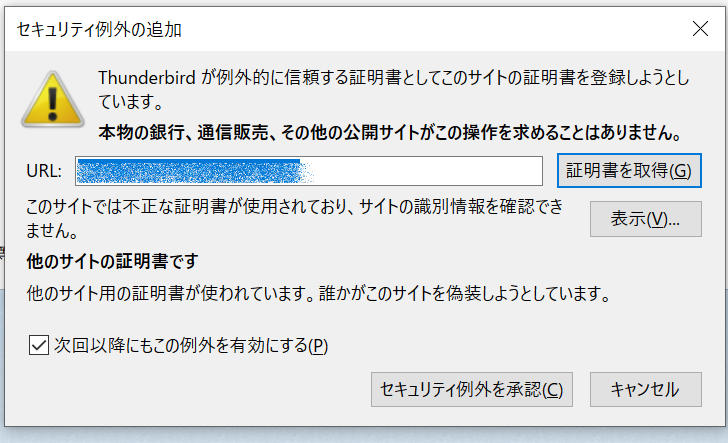
このサイトでは不正な証明書が使用されており、サイトの識別情報を確認できません。
他サイトの証明書です
他サイト用の証明書が使われています。誰かがこのサイトを偽装しようとしています。
Thunderbirdが78.5.1に勝手にバージョンアップして見た目が変わったときから、このエラーメッセージに悩まされ続けていました。
しかたがないので毎日、下にある
次回以降もこの例外を有効にするにチェックを入れ、セキュリティ例外を承認ボタン
を押して、エラーを無視して騙し騙し使っていたのですが、パソコンを起動するたびにコレをやるのがいい加減嫌になったので何とか解決できないか色々と調べたところ、解決策を見つけたので書き残しておこうと思います。
送信時も、同じようにメッセージが出て送信できずヤキモキした気持ちになっていましたが、同じ手順で治りました。
時間にして約2分少々で解決できますよ!
同じ悩みを持っている方の御力になれれば幸いです。
解決方法は、サーバー設定のサーバー名とセキュリティ設定を変えるだけ
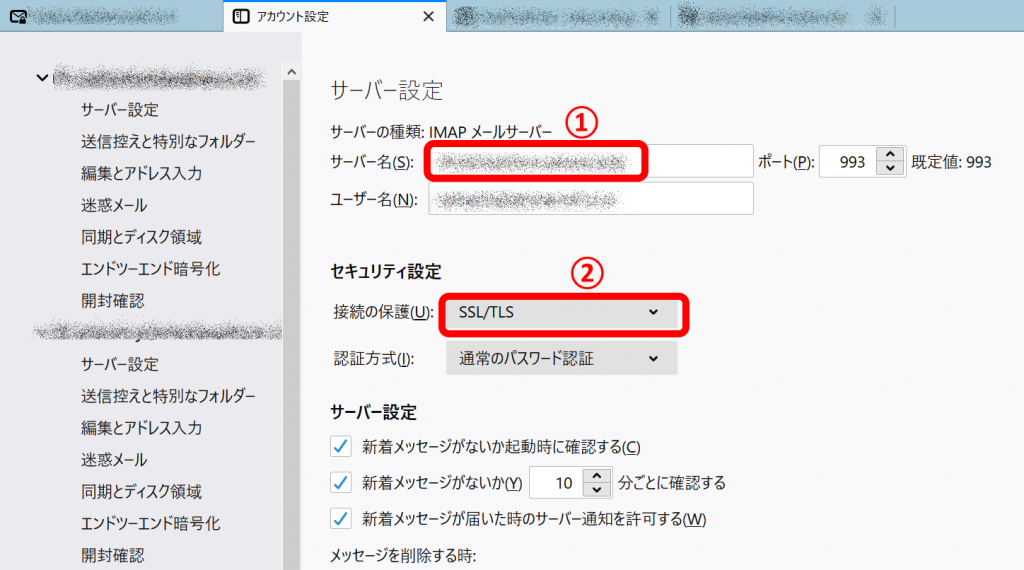
私の場合Thunderbirdのアカウント設定にある①のサーバー名と、②の接続の保護を変更するだけでエラーが出なくなりました。
①に入力するのは、さくらインターネットの場合はコチラのアドレスになります。↓
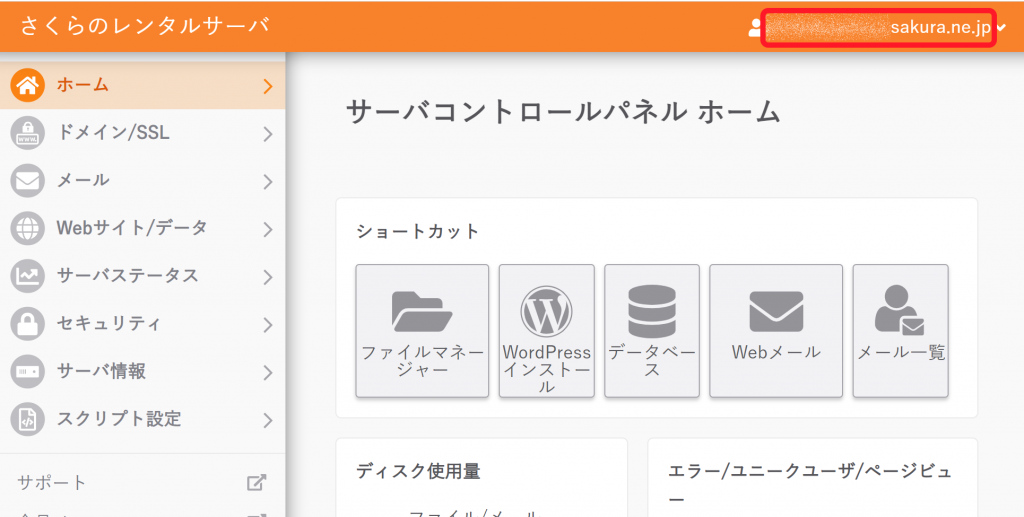
さくらインターネットのコントロールパネルの右上にある○○.sakura.ne.jpというやつですね。
これが①のサーバー名です。
私は、6つのメールアドレスを全て同じサーバーで管理しているので、他のアドレスも同じようにすべて変更しました。
②つ目は「接続の保護」を「SSL/TLS」に変更しました。認証方法はそのまま通常のパスワード認証のままにしてあります。
送信(SMTP)サーバーの設定も同じように変更しよう
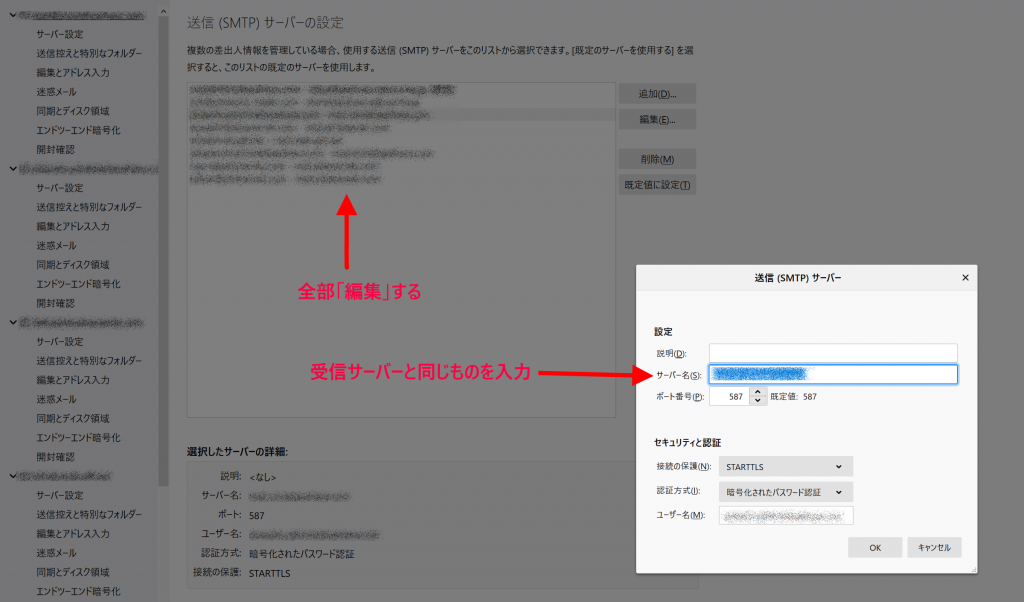
送信サーバーも同じように変更しましょう。持っている送信アドレスすべてのサーバー名を先ほどのアドレスに変えるだけです。
セキュリティと認証の接続の保護はSTARTTLSにします。(すでになってました)
受信トレイに戻ってパスワードを再入力します。
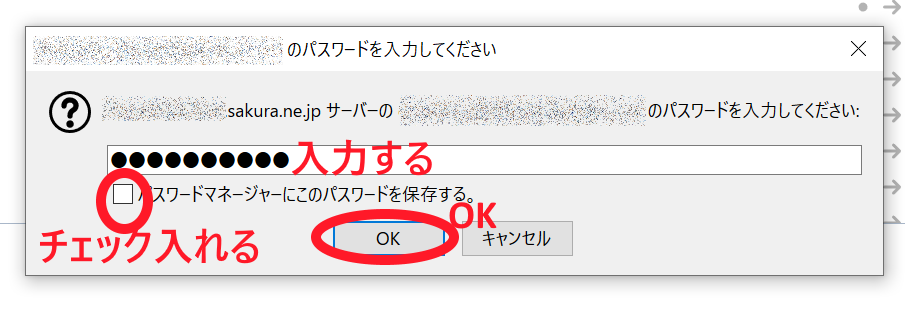
受信トレイに戻ると、パスワードの再入力を求められますのでレンタルサーバーで設定したメールのパスワードを入力しましょう。
この時、パスワードマネージャーにこのパスワードを保存するにチェックを入れておきましょう。入れ忘れると、また同じポップアップが出てきます。
PCの再起動、送受信のチェックをしてエラーが出なければOK!
PCの再起動をしてThunderbirdを立ち上げてみましょう。
きっとセキュリティ例外の追加のエラーは出なくなったはずです。それでもエラーが出てしまう人は、他の原因が考えられます。
次の項目で私のエラーだった原因を書いておきます。
最後に送受信のチェックをして終わりです。
きっと送信時にも、エラーが出なくなっているはずです。
原因は初期アドレスになっていなかった事でした。
私のエラーの原因は、上で訂正した受信サーバー、送信サーバーがサーバーが指定している初期アドレスになっていなかったからです。
独自ドメインを取得して、ウェブサイトとメールを運営しているのですがその独自ドメインをそのまま受信サーバーと送信サーバーに入力していました。
それを、正しく打ち込みなおしただけで治ったということですね。
今まで、何のエラーも無く使い続けられたのが逆に不思議なところです。
![]()

コメント